Klient iFIS: Porovnání verzí
Bez shrnutí editace |
Bez shrnutí editace |
||
| Řádek 1: | Řádek 1: | ||
===Popis iFIS klienta | ===Popis iFIS klienta === | ||
iFIS klient slouží k přímému spouštění iFIS z koncového počítače. Nepotřebuje ke spuštění formulářů žádný internetový prohlížeč! To značně zjednodušuje práci s iFIS. Internetový prohlížeč je využit pouze k zobrazování tiskových sestav (jen v případě, že ve VTS zvolíte možnost zobrazit do prohlížeče). | iFIS klient slouží k přímému spouštění iFIS z koncového počítače. Nepotřebuje ke spuštění formulářů žádný internetový prohlížeč! To značně zjednodušuje práci s iFIS. Internetový prohlížeč je využit pouze k zobrazování tiskových sestav (jen v případě, že ve VTS zvolíte možnost zobrazit do prohlížeče). | ||
===Instalace iFIS klienta | |||
Pozor | {{Pozor|'''Již brzy se začne uživatelům ''i''FIS* přihlášeným mimo klienta objevovat upozorňující hlášení o ukončené podpoře webového přístupu.'''<br> | ||
I pro iFIS klienta musí být na koncovém PC nainstalovaná Java. | '''Pro instalaci ''i''FIS* klienta, prosím, postupujte podle [http://stella.bbm.cz/wiki1113/index.php/Klient_iFIS doporučeného návodu] uvedeného v [http://stella.bbm.cz/wiki1113/index.php/Klient_iFIS dokumentaci].'''}} | ||
A vaše PC musí být nastavené podle návodu [[Nastaveni_koncoveho_PC|Nastavení PC]].Vynechat lze pouze bod 1.3.2 Internetový prohlížeč. Pokud nenastavíte Javu 8 podle návodu, nepůjde klient iFIS spustit. | |||
===Instalace iFIS klienta=== | |||
{{Pozor|'''I pro iFIS klienta musí být na koncovém PC nainstalovaná Java.'''<br> | |||
'''A vaše PC musí být nastavené podle návodu [[Nastaveni_koncoveho_PC|Nastavení PC]]. Vynechat lze pouze bod 1.3.2 Internetový prohlížeč. Pokud nenastavíte Javu 8 podle návodu, nepůjde klient iFIS spustit.'''}} | |||
Pro instalaci klienta jsou úvodní stránce iFIS doplněna speciální tlačítka. Tlačítko je vždy jedno pro konkrétní databázi, společné pro všechny velikosti iFIS. Stiskem tlačítka spustíte instalaci. Trvá o něco déle, než je běžné spuštění iFIS. V průběhu instalace se může zobrazit varovné okno javy. Také se vytvoří záznam do nabídky "Start programů" - skupina "iFIS Aplikace" a ikona na plochu. Obě možnosti spuštění iFIS jsou rovnocené. | Pro instalaci klienta jsou úvodní stránce iFIS doplněna speciální tlačítka. Tlačítko je vždy jedno pro konkrétní databázi, společné pro všechny velikosti iFIS. Stiskem tlačítka spustíte instalaci. Trvá o něco déle, než je běžné spuštění iFIS. V průběhu instalace se může zobrazit varovné okno javy. Také se vytvoří záznam do nabídky "Start programů" - skupina "iFIS Aplikace" a ikona na plochu. Obě možnosti spuštění iFIS jsou rovnocené. | ||
Pak již spouštíte iFIS ze zástupců na ploše nebo z menu nabídky Start. Úvodní stránku iFIS již nebudete běžně potřebovat. | Pak již spouštíte iFIS ze zástupců na ploše nebo z menu nabídky Start. Úvodní stránku iFIS již nebudete běžně potřebovat. | ||
| Řádek 17: | Řádek 20: | ||
<br>[[Soubor:iF_icon2.gif]] [[Soubor:iF_icon3.gif]] <br><br> | <br>[[Soubor:iF_icon2.gif]] [[Soubor:iF_icon3.gif]] <br><br> | ||
=== | ===Velikost iFIS (Xl XXL) klienta=== | ||
Velikost okna a písmen iFIS (velikost normal, XL nebo XXL ) si uživatel mění ze spuštěného klienta. Slouží k tomu ikona s modrým kolečkem v pravém horním rohu formuláře. Změna se uloží do parametrů a projeví se při dalším spuštění iFIS. <br> <br> Zde spustíte okno pro nastavení parametrů klienta. | Velikost okna a písmen iFIS (velikost normal, XL nebo XXL ) si uživatel mění ze spuštěného klienta. Slouží k tomu ikona s modrým kolečkem v pravém horním rohu formuláře. Změna se uloží do parametrů a projeví se při dalším spuštění iFIS. <br> <br> Zde spustíte okno pro nastavení parametrů klienta. | ||
<br> <br>[[Soubor:klient3.gif]] <br><br> | <br> <br>[[Soubor:klient3.gif]] <br><br> | ||
| Řádek 27: | Řádek 30: | ||
{{Varovani|Je-li nastavení pracovní plochy vašeho monitoru nastaveno v rozlišení '''1280 x 1024''' v kombinaci s iFIS* XL, může se objevit nesprávné zobrazení s posunutím formulářového okna a šedivým pruhem, které může značně znepříjemňovat další práci v ''i''FIS*. Tuto kombinaci proto nedoporučujeme používat.}} | {{Varovani|Je-li nastavení pracovní plochy vašeho monitoru nastaveno v rozlišení '''1280 x 1024''' v kombinaci s iFIS* XL, může se objevit nesprávné zobrazení s posunutím formulářového okna a šedivým pruhem, které může značně znepříjemňovat další práci v ''i''FIS*. Tuto kombinaci proto nedoporučujeme používat.}} | ||
[[category:Koncové PC]] | |||
Verze z 7. 10. 2016, 09:48
Popis iFIS klienta
iFIS klient slouží k přímému spouštění iFIS z koncového počítače. Nepotřebuje ke spuštění formulářů žádný internetový prohlížeč! To značně zjednodušuje práci s iFIS. Internetový prohlížeč je využit pouze k zobrazování tiskových sestav (jen v případě, že ve VTS zvolíte možnost zobrazit do prohlížeče).
| Pozor | |
| Již brzy se začne uživatelům iFIS* přihlášeným mimo klienta objevovat upozorňující hlášení o ukončené podpoře webového přístupu. Pro instalaci iFIS* klienta, prosím, postupujte podle doporučeného návodu uvedeného v dokumentaci. |
Instalace iFIS klienta
| Pozor | |
| I pro iFIS klienta musí být na koncovém PC nainstalovaná Java. A vaše PC musí být nastavené podle návodu Nastavení PC. Vynechat lze pouze bod 1.3.2 Internetový prohlížeč. Pokud nenastavíte Javu 8 podle návodu, nepůjde klient iFIS spustit. |
Pro instalaci klienta jsou úvodní stránce iFIS doplněna speciální tlačítka. Tlačítko je vždy jedno pro konkrétní databázi, společné pro všechny velikosti iFIS. Stiskem tlačítka spustíte instalaci. Trvá o něco déle, než je běžné spuštění iFIS. V průběhu instalace se může zobrazit varovné okno javy. Také se vytvoří záznam do nabídky "Start programů" - skupina "iFIS Aplikace" a ikona na plochu. Obě možnosti spuštění iFIS jsou rovnocené.
Pak již spouštíte iFIS ze zástupců na ploše nebo z menu nabídky Start. Úvodní stránku iFIS již nebudete běžně potřebovat.
Příklad úvodní stránky iFIS.
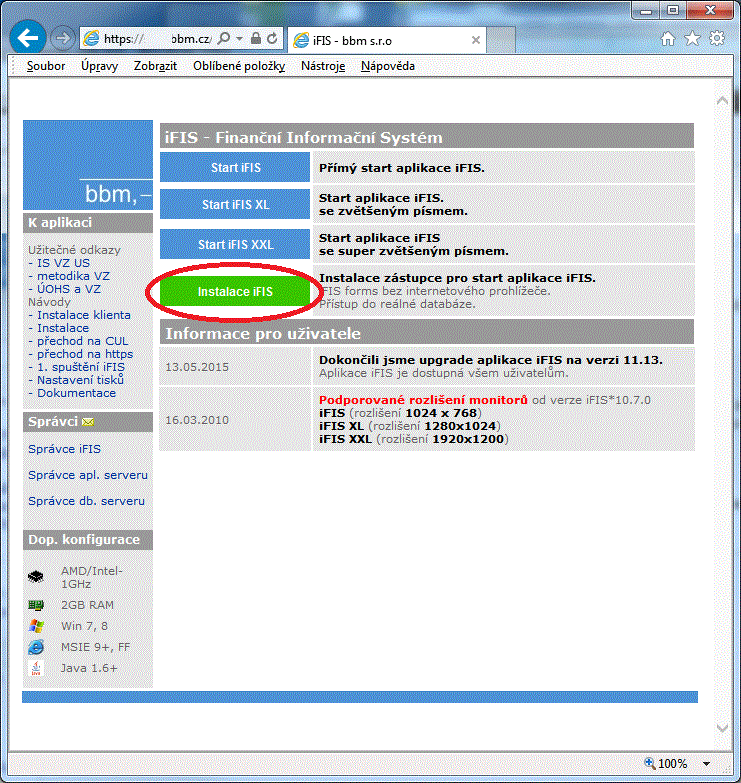
Okno s varovným hlášením javy. Zda se zobrazí a jeho přesné znění záleží na nainstalované verzi javy.
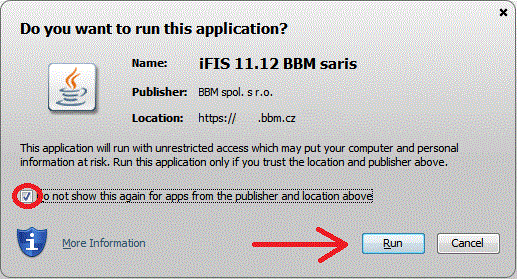
Po dokončení instalace se Vám na ploše zobrazí ikonka pro spouštění klienta. Modrá pro přístup do reálné databáze, oranžová pro přístup do testovací db.
![]()
![]()
Velikost iFIS (Xl XXL) klienta
Velikost okna a písmen iFIS (velikost normal, XL nebo XXL ) si uživatel mění ze spuštěného klienta. Slouží k tomu ikona s modrým kolečkem v pravém horním rohu formuláře. Změna se uloží do parametrů a projeví se při dalším spuštění iFIS.
Zde spustíte okno pro nastavení parametrů klienta.
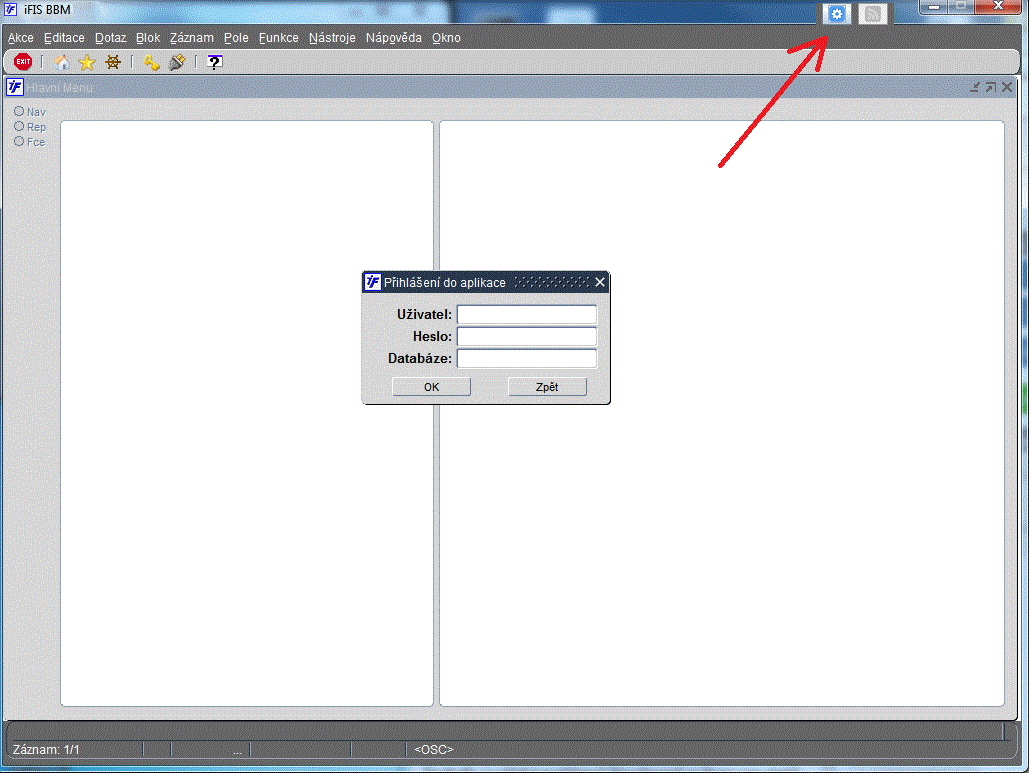
Vlastní okno pro nastavení parametrů klienta.

Velikost lze měnit libovolně, "plynule", posuvníkem. Na něm jsou výrazně vyznačené dříve používané velikosti "normální" "XL" a "XXL". V okně pro změnu velikosti lze měnit i barevné schéma iFIS.
Pokud nebudete mít zaškrtnutou volbu "Při příštím spuštění aplikace dialog nezobrazovat", zobrazí se Vám okno pro nastavení parametrů při každém spuštění klienta.